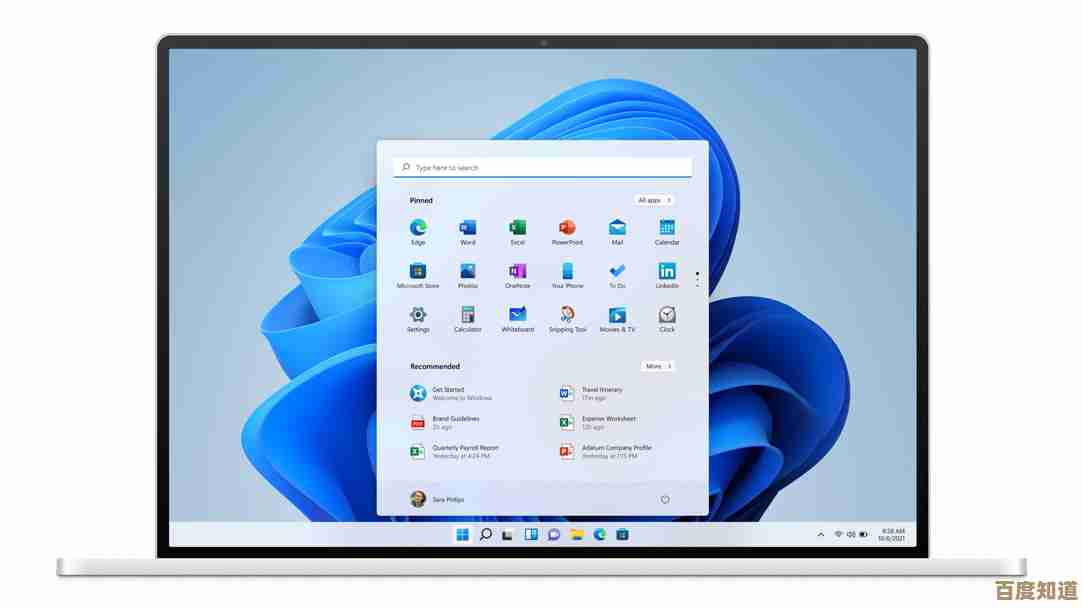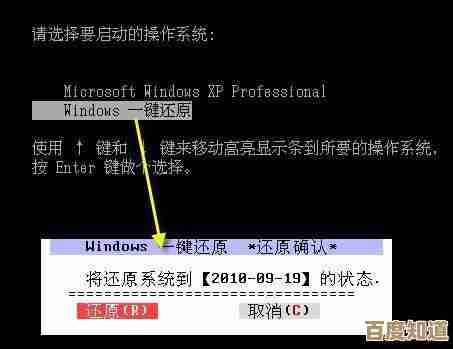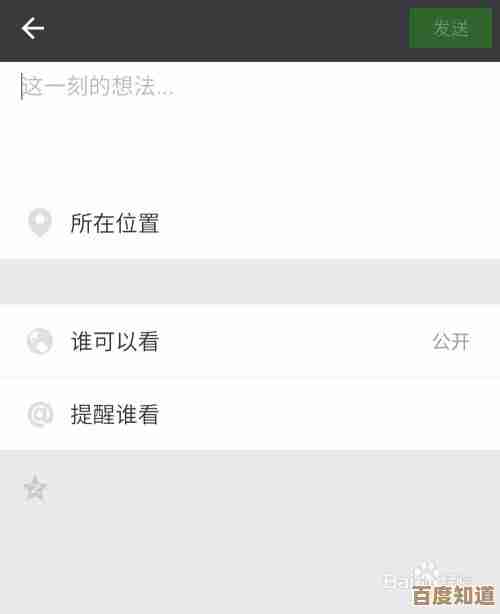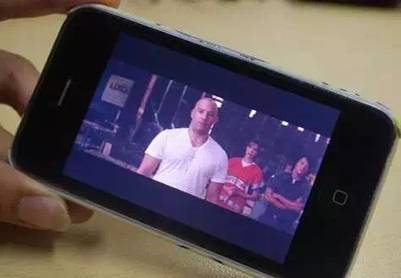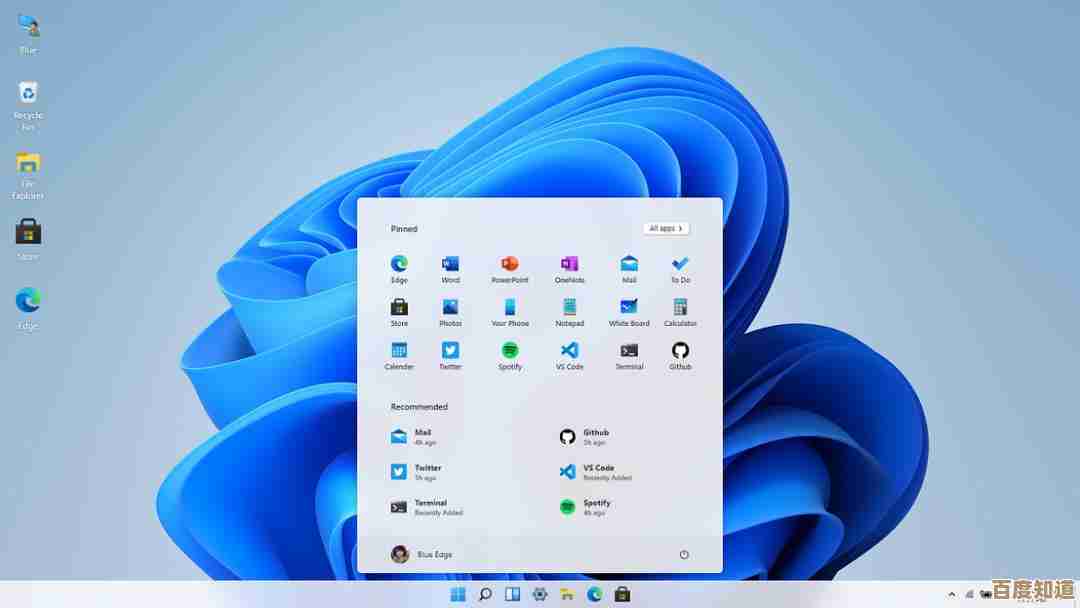Win7电脑重装系统后总是自动开机应如何排查与修复
- 游戏动态
- 2025-11-07 16:37:25
- 3
遇到重装系统后电脑总是自动开机的问题,先不要慌张,这通常不是硬件损坏,而是某些设置或驱动不兼容导致的,我们可以按照从简单到复杂的顺序一步步来排查。
第一步:检查最容易被忽视的电源设置
根据微软官方支持文档和众多技术社区(如微软问答社区、知乎技术板块)用户的经验,这是最常见的原因,重装系统后,Windows的默认电源设置可能不适用于你的电脑硬件,特别是主板。
- 进入电源选项:点击开始菜单,选择“控制面板”,然后找到并点击“电源选项”。
- 更改高级电源设置:在当前选择的电源计划(通常是“平衡”)旁边,点击“更改计划设置”,然后点击“更改高级电源设置”。
- 找到关键设置:在弹出的窗口中,找到并展开“睡眠”选项,再展开“允许使用唤醒定时器”。
- 禁用唤醒定时器:将“设置”下的选项(包括“使用电池”和“接通电源”)都改为“禁用”,这个“唤醒定时器”允许系统任务(如系统更新、维护任务)在特定时间唤醒电脑,重装系统后,某些预定的任务可能会在你不希望的时间点触发开机,禁用这个功能是解决此类问题的首要步骤。
第二步:排查硬件设备的唤醒权限
有些连接到电脑的USB设备,比如键盘、鼠标、网卡,甚至一个有问题的U盘,都有可能因为轻微的电流波动或信号被系统误认为是“开机”指令,根据PCWorld杂志的硬件故障排查指南,这是另一个非常普遍的原因。
- 打开设备管理器:右键点击“计算机”(或“此电脑”),选择“管理”,然后点击“设备管理器”。
- 检查电源管理:在设备列表里,找到“鼠标和其他指针设备”、“键盘”以及“网络适配器”,逐一右键点击其下的具体设备,选择“属性”。
- 取消勾选允许唤醒:在属性窗口中,切换到“电源管理”选项卡,你会看到一个选项是“允许此设备唤醒计算机”,确保取消勾选这个选项,特别是对于键盘和鼠标,对于网卡,如果你不需要远程唤醒电脑(Wake-on-LAN)功能,也建议取消勾选。
- 逐个测试:你可以一次性全部禁用,然后观察问题是否解决,如果解决了,可以再逐个启用,以确定是哪个设备在“捣乱”。
第三步:深入检查系统事件查看器
如果以上两步都没能解决问题,我们就需要借助Windows自带的“事件查看器”来寻找线索,根据IT之家等科技网站的系统故障排查文章,事件查看器就像电脑的“黑匣子”,记录了所有重要操作。
- 打开事件查看器:点击开始菜单,在搜索框里输入“事件查看器”并打开它。
- 查找关键日志:在左侧窗格中,依次展开“Windows 日志” -> “系统”,右侧会显示大量的系统事件记录。
- 筛选关键信息:你需要重点关注每次电脑“自动开机”那个时间点附近的记录,查看每条记录的“来源”和“事件ID”,特别留意:
- 事件来源为
Power-Troubleshooter:这个来源会明确告诉你系统从睡眠或休眠中唤醒的原因。 - 事件ID:虽然ID很多,但你可以搜索“唤醒”相关的关键词,可能会看到描述为“系统已从低功耗状态恢复”的日志,点开详情,里面通常会写明唤醒源,电源按钮”、“定时器”或某个特定的设备驱动程序。
- 事件来源为
- 分析结果:如果日志显示是“定时器”唤醒,回头确认第一步的“唤醒定时器”是否已彻底禁用,如果显示是某个设备(如网卡)唤醒,则回到第二步,禁用该设备的唤醒功能。
第四步:考虑BIOS/UEFI设置问题
重装系统过程中,有时会因为断电或操作不当,导致主板BIOS(或UEFI)的设置恢复默认或出现错乱,一些老的电脑主板BIOS中可能有关于电源管理的设置不受Windows控制。
- 进入BIOS:在电脑开机时,连续按特定的键(通常是Delete、F2、F12,开机画面上会有提示)进入BIOS设置界面。
- 寻找电源管理选项:在BIOS中,寻找名为“Power Management Setup”、“ACPI Settings”或类似的选项。
- 检查唤醒相关设置:查看是否有如“Wake Up by PCI-E/PCI Device”(被PCI设备唤醒)、“Wake Up by USB Device”(被USB设备唤醒)、“RTC Alarm Resume”(定时开机)或“Power On by Keyboard/Mouse”(键盘/鼠标开机)等选项,如果这些功能被启用,而你又不需要,可以尝试将它们设置为“Disabled”(禁用)。
- 恢复默认设置:如果你对BIOS不熟悉,不敢随意改动,可以找到“Load Optimized Defaults”(载入优化默认值)或“Load Setup Defaults”的选项,保存并退出,这会将BIOS恢复到最稳定保守的状态,有时能解决一些奇怪的兼容性问题。
第五步:最后的可能性——驱动程序或系统安装问题
如果所有设置都检查无误,问题依旧,那么可能需要考虑驱动程序或系统镜像本身的问题。
- 更新主板芯片组驱动:前往你的电脑品牌官网或主板制造商官网,根据型号下载并安装最新的,特别是针对Windows 7的主板芯片组驱动和ACPI驱动,旧的或兼容性差的驱动可能导致电源管理功能异常。
- 检查系统镜像完整性:如果你使用的系统安装镜像文件本身不完整或已被修改,也可能带来各种怪问题,考虑换一个来源可靠、纯净的Windows 7系统镜像重新安装一次。
解决这个问题需要耐心,建议你严格按照从第一步到第五步的顺序进行排查,每一步操作后都观察一下电脑是否还会自动开机,大部分情况下,问题都能在前三步得到解决。

本文由频妍妍于2025-11-07发表在笙亿网络策划,如有疑问,请联系我们。
本文链接:http://waw.haoid.cn/yxdt/60145.html